你是不是也遇到过这种情况:想用一下朋友的电脑,却发现他们设置了重重障碍?别急,今天就来手把手教你,怎么轻松共享别人的电脑,让你和好友共享快乐,一起畅游数字世界!
第一步:开启远程桌面,让电脑“面对面”
想象你的电脑和朋友的电脑就像两个好朋友,现在我们要让它们“见面”。首先,你得在朋友的电脑上开启远程桌面功能。
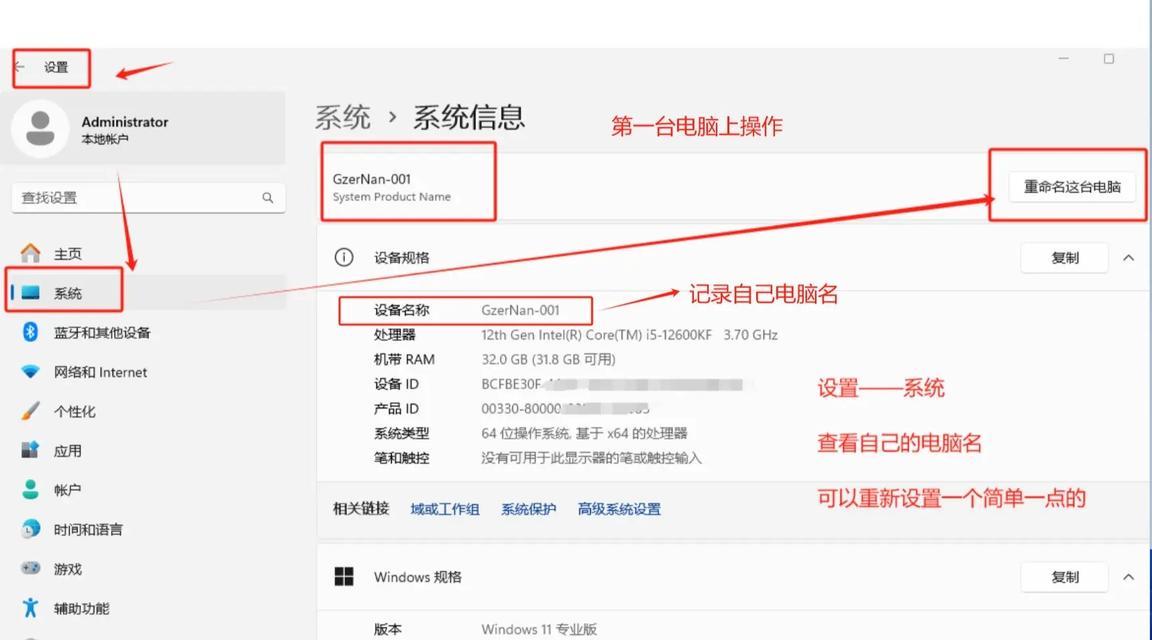
1. 打开朋友的电脑,点击“开始”菜单,找到“控制面板”。
2. 在控制面板中,找到“系统与安全”,点击进入。
3. 在左侧菜单中,选择“系统”,然后点击下方的“远程设置”。
4. 在“远程桌面”选项卡中,勾选“允许远程连接到此计算机”。

5. 根据需要,你可以设置密码,增加一层安全保障。
第二步:设置共享文件夹,文件共享无障碍
电脑里的文件就像宝藏,现在我们要让这些宝藏共享给好友。首先,得设置一个共享文件夹。
1. 在朋友的电脑上,找到你想要共享的文件夹。
2. 右键点击文件夹,选择“属性”。
3. 在“属性”窗口中,点击“共享”选项卡。
4. 点击“高级共享”,勾选“共享此文件夹”。
5. 点击“共享”按钮,为文件夹设置一个共享名,并设置权限(如只读、完全控制等)。
第三步:连接共享电脑,轻松访问文件
现在,你的电脑已经可以连接到朋友的电脑,共享文件啦!
1. 在你的电脑上,打开“文件资源管理器”。
2. 在地址栏输入朋友的电脑IP地址(如:\\\\192.168.1.100),按回车键。
3. 输入朋友的用户名和密码(如果设置了密码),点击“确定”。
4. 现在,你就可以看到朋友的电脑上的共享文件夹了,点击进入,就可以访问共享的文件啦!
第四步:远程控制,就像在身边
如果你想让朋友远程控制你的电脑,也可以轻松实现。
1. 在你的电脑上,打开“控制面板”,找到“系统与安全”,点击进入。
2. 在左侧菜单中,选择“系统”,然后点击下方的“远程桌面”。
3. 在“远程桌面”选项卡中,勾选“允许远程协助连接到此计算机”。
4. 设置密码,增加一层安全保障。
5. 在朋友的电脑上,打开远程桌面软件(如:Windows远程桌面、TeamViewer等),输入你的电脑IP地址,连接即可。
第五步:安全注意事项,保护隐私
在共享电脑的过程中,安全可是头等大事。以下是一些安全注意事项:
1. 设置密码保护远程桌面和共享文件夹,防止他人非法访问。
2. 不要将敏感文件放在共享文件夹中,以免泄露隐私。
3. 定期更新操作系统和软件,防止病毒和恶意软件入侵。
现在,你已经学会了怎么共享别人的电脑,是不是觉得轻松多了?快来和你的好友一起共享快乐吧!记得,在享受共享带来的便利的同时,也要注意保护个人隐私和安全哦!



